- Scoprire EaseUS
- Chi Siamo
- Recensioni & Premi
- Contatta EaseUS
- Rivenditore
- Affiliato
- Mio Conto
- Sconto Education
2025 | I 10 migliori reader PDF gratuiti per Windows 10
Modificato da Aria 19/10/2025 PDF Editor | Soluzioni
Il PDF è un'estensione file ampliamente utilizzata nella società moderna, e avere lo strumento giusto per aprire e visualizzare file PDF è di vitale importanza. Se non hai dimestichezza con questo tipo di file, dovresti per prima cosa sapere che Windows 10 ha già integrato un reader PDF chiamato Microsoft Edge che ti permette di aprire e leggere file PDF con foto, tabelle, grafici e altri elementi.
Quest'app di default, tuttavia, offre funzionalità limitate alla visualizzazione di file PDF, se vuoi alternative e vuoi scoprire quali siano quelle migliori e gratuite, questo post fa per te. Ecco quindi i 10 migliori reader PDF gratuiti per Windows.
1. EaseUS PDF Editor
EaseUS PDF Editor è un'eccellente alternativa all'app di default di Windows per leggere PDF. Questo software è alla portata d'utilizzo di tutto grazie alla sua interfaccia semplice e a misura d'utente. Per iniziare, scarica e installa il programma e preparati ad aprire i tuoi file PDF.
Con l'aiuto di questo editor PDF per Windows, potrai convertire file PDF in altri formati file e immagini in pochi clic e permette anche di evidenziare sezioni, firmate digitalmente i documenti o rimuovere la filigrana da file PDF.
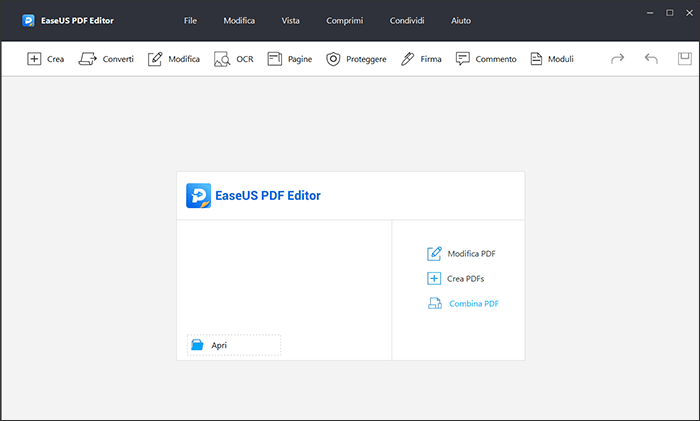
Vantaggi:
- Vasta gamma di funzionalità
- Interfaccia semplice da utilizzare
- Design accattivante
- Permette di aprire qualsiasi tipo di file
- Permette di convertire PDF in altri formati file
Svantaggi:
- Alcune delle funzionalità sono a pagamento
Se vuoi provare questo reader PDF, clicca qui sotto per installarlo!
Come edit un PDF utilizzando EaseUS PDF Editor:
Passaggio 1. Avvia EaseUS PDF Editor sul tuo PC. È quindi possibile importare il file PDF che si desidera modificare facendo clic sul pulsante "Apri file".

Passaggio 2. Se desideri modificare il testo e le immagini nel PDF, fai clic sul pulsante "Modifica" e ci sono molte opzioni per te. Ti consente di inserire o rimuovere liberamente le parole e le immagini e puoi anche regolare il carattere, la dimensione, il colore del testo PDF.
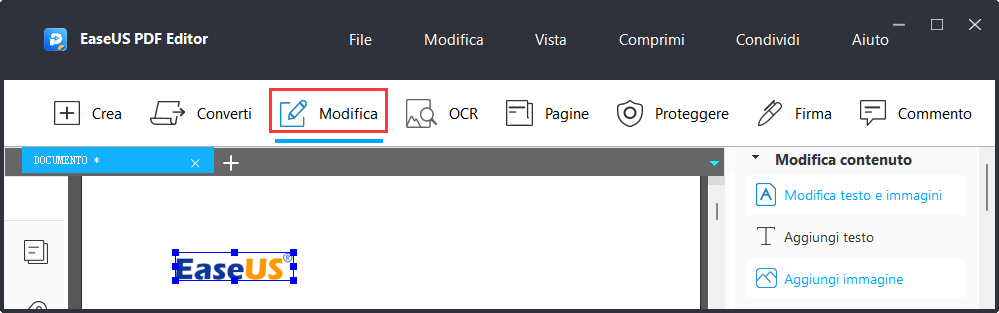
Passaggio 3. Altri strumenti sono disponibili nell'opzione "Pagine". Questo software versatile supporta l'eliminazione, l'estrazione, il ritaglio e la rotazione delle pagine con facilità. Puoi aggiungere molti elementi al PDF, inclusi intestazione e piè di pagina, sfondo, filigrana, ecc.
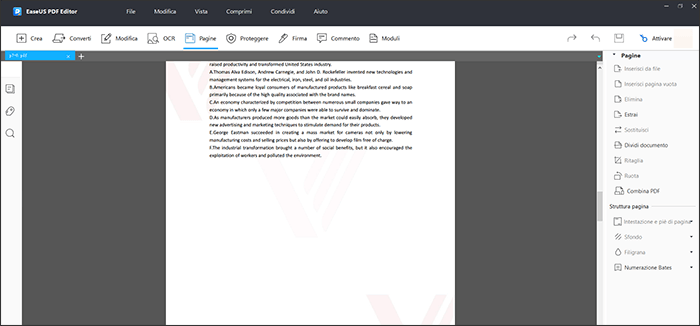
Passaggio 4. Fai clic sul pulsante "File" e scegli "Salva" o "Salva con nome" per esportare il PDF modificato sul PC.
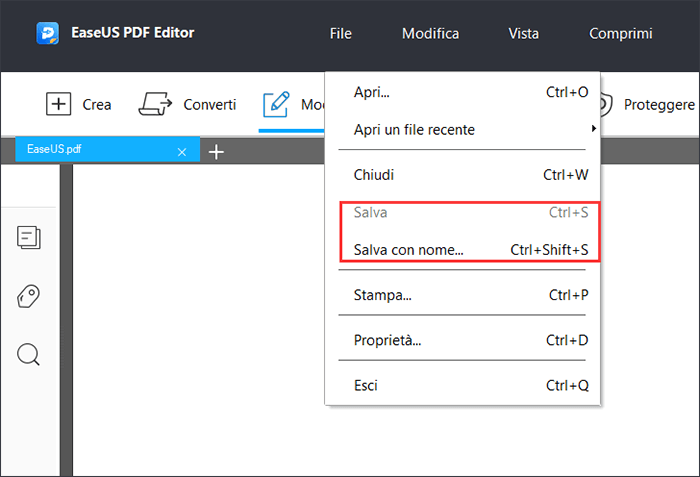
2. Adobe Acrobat Reader
Adobe Reader è sicuramente il veterano dei software di lettura PDF. Si tratta di un ottimo strumento che permette di aprire e leggere qualsiasi tipologia di file PDF e implementa anche alcune funzioni perfette per rendere l'esperienza migliore, come ad esempio la possibilità di salvare file nell'Adobe Acrobat Document Cloud, convertire ed editare PDF su computer, tablet o smartphone.
Inoltre presenta anche uno strumento per comparare file PDF in modo semplice e veloce, così da poter identificare eventuali modifiche o revisioni fatte su di esso: molto utile davvero.
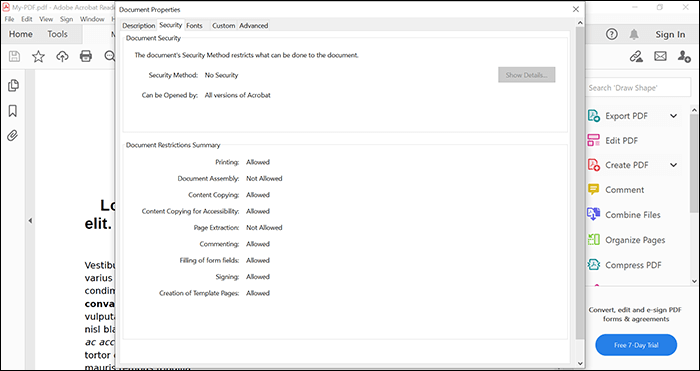
Vantaggi:
- Funzionalità di accessibilità al testo eccezionali
- Possibilità di aprire più file PDF insieme
- Possibilità di proteggere dati sensibili
- Lavora attraverso più piattaforme: computer, tablet e anche smartphone
Svantaggi:
- Diventa lento se si lavorano più file PDF contemporaneamente
3. Foxit PhantomPDF Reader
PhantomPDF è tra i migliori reader PDF gratuiti disponibili per Windows, e offre una serie di funzionalità in cloud che ti permettono di aprire e modificare i tuoi file PDF.
Questo programma ti permette di generare e modificare PDF insieme ad una serie di altre funzionalità che si occupano della gestione, sicurezza e condivisione degli stessi. Puoi controllare chi ha accesso ai file, tracciare chi li apre, mandare richieste di documenti a colleghi e anche informare i lettori delle revisioni fatte.
Oltre a queste funzioni professionali, questo software offre anche la possibilità di editare il file: puoi modificare il layout, modificare l'ordine delle pagine, aggiungere timbri, filigrana, intestazioni e pié di pagina per rendere ancora più professionale il tuo file.
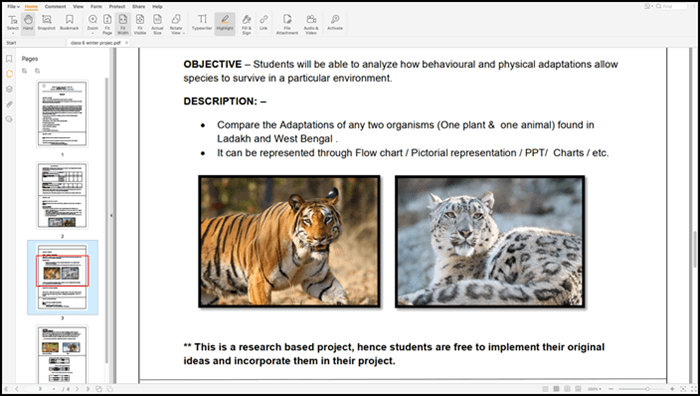
Vantaggi:
- Ti permette di visualizzare il file a modalità schermo intero
- Puoi unire più file PDF
- Puoi caricare file PDF nel cloud
Svantaggi:
- Ha un'interfaccia complessa
4. Kofax Power PDF
Kofax Power PDF è un altro software gratuito che ti permette di aprire, leggere, editare e condividere velocemente file PDF. Esistono diverse versioni di questo software e ognuna di esse ha le sue caratteristiche specifiche: la versione Standard ti permette di creare, convertire e unire PDF, oltre a riempire sezioni. Questa versione ha anche le funzionalità di scanner e OCR che ti permettono di scansionare direttamente con la fotocamera le immagini (fatture, scontrini etc) per poi convertirle in PDF. Sta a te selezionare la versione che più fa al caso tuo.
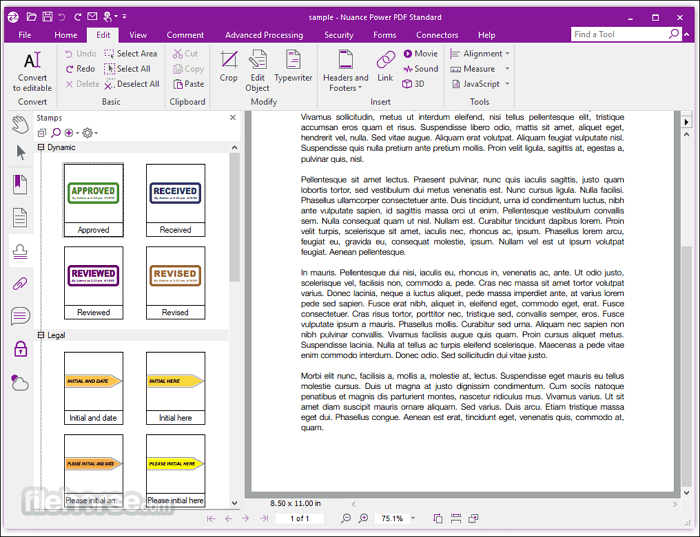
Vantaggi:
- Puoi aprire più file PDF contemporaneamente
- Hai a disposizione parecchie funzioni legate alla sicurezza
- Ti permette di convertire documenti scansionati in PDF
Svantaggi:
- La versione avanzata è molto costosa
5. Soda PDF
Soda PDF è un altro ottimo software per aprire e leggere PDF di ogni tipo. Ti aiuta anche nello studio permettendoti di annotare, condividere e tenere traccia dei documenti da un'interfaccia molto intuitiva. Questo programma può essere collegato ad account di Google Drive, OneDrive, e Dropbox, permettendo di salvare e condividere file in modo molto veloce. Un'altra caratteristica eccezionale di questo programma è la sua capacità di elaborazione batch che ti permette di generare e convertire più file PDF insieme. Offre anche l'opzione di firma digitale per generare e condividere file ufficiali come contratti con clienti e partner.
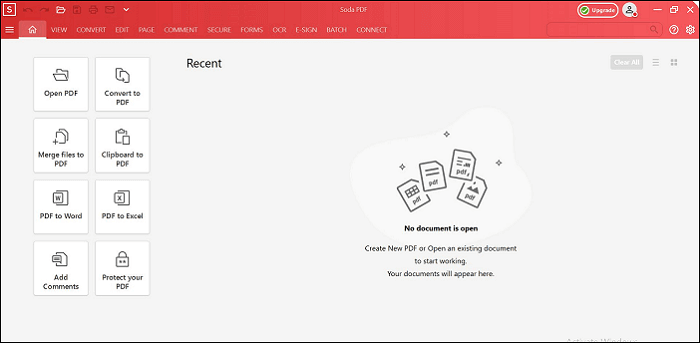
Vantaggi:
- Compatibilità con ogni tipo di file PDF
- Una vasta gamma di strumenti per editare PDF
- Compatibile con Google Drive e altre piattaforme cloud
Svantaggi:
- Non ha una varietà di strumenti di editing
6. Microsoft OneNote
Microsoft OneNote è un software di produttività che opera su Windows, mobile e web. Può essere utilizzato come lettore PDF gratuito per tutti i tuoi file PDF.
Il vantaggio di utilizzare OneNote è quello di poter salvare su cloud tutti i tuoi documenti, potendo accedervi in qualsiasi momento e in qualsiasi luogo, anche offline. Questo programma offre anche delle funzioni di editing per PDF.
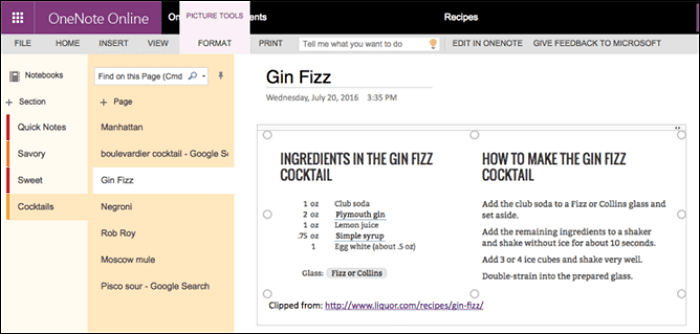
Vantaggi:
- Include parecchie opzioni per editare PDF
- Accessibile da qualsiasi device
- Non avrai bisogno di salvare una copia su computer visto che è tutto disponibile su cloud
Svantaggi:
- Può essere lento a volte
- La ricerca su app online non è efficiente
7. Nitro Reader
Nitro Reader è uno dei migliori reader PDF per Windows gratuiti. Puoi utilizzarlo per aprire qualsiasi tipo di PDF, non importa quanto grandi. Presenta inoltre tutte le funzionalità basi per editare PDF: dividere, unire, inserire elementi, generare PDF e altro per lavorare sui tuoi PDF senza problemi.
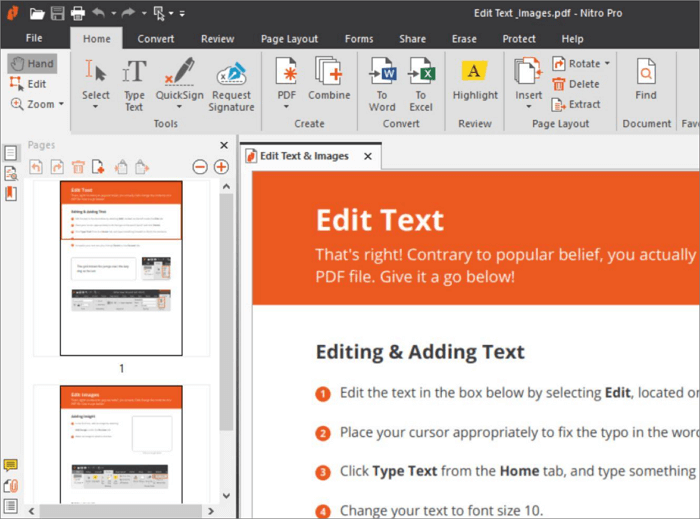
Vantaggi:
- Possibilità di aprire più file PDF insieme
- Unisci e compara documenti PDF
- Fornisce un set completo di strumenti per l'editing gratuiti
Svantaggi:
- In caso di PDF pesanti, la funzione OCR non è efficace.
8. Expert PDF Viewer
Expert PDF Viewer è un reader PDF gratuito per Windows che ti permette di aprire e stampare PDF. Con questo software puoi anche fare semplici modifiche ai tuoi file come aggiungere timbri, editare il layout e inserire annotazioni; è un software molto semplice e veloce da usare.
Nonostante non abbia molte funzioni come gli altri, rimane comunque un ottimo software per aprire e leggere PDF.
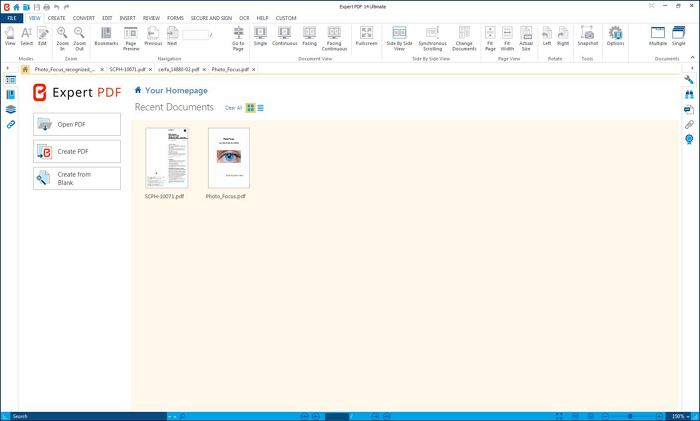
Vantaggi:
- Permette di editare testi e immagini su PDF
- Permette di comprimere PDF
Svantaggi:
- Offre strumenti di editing limitati
9. PDF Exchange
PDF Exchange è un software gratuito per Windows 10 che offre moltissime funzioni diverse: puoi aprire, creare ed editare PDF come più preferisci. Offre anche la funzione OCR per scansionare documenti e firmare digitalmente file.
Se hai bisogno di più funzioni, la versione premium permette anche di creare e compilare moduli PDF e modificare ulteriormente i tuoi file.
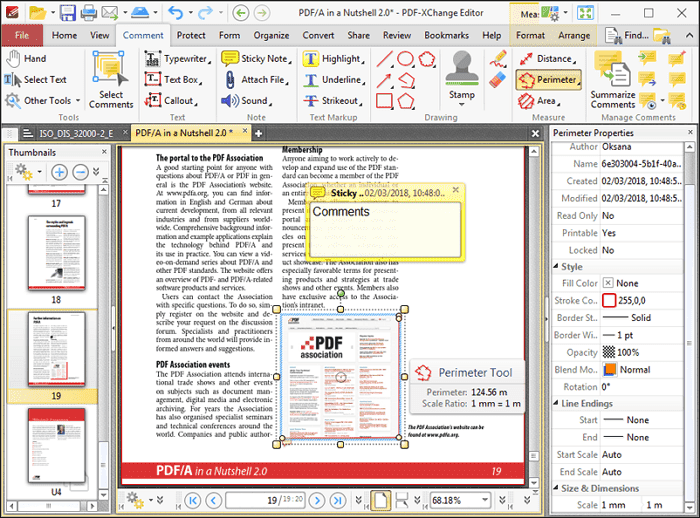
Vantaggi:
- Permette di editare testi su PDF
- Puoi convertire PDF in immagini
- Puoi comprimere e unire file PDF
Svantaggi:
- La versione premium è molto costosa
10. Qiqqa
Qiqqa ti permette di proteggere e organizzare i tuoi file PDF, rendendoli accessibili e ricercabili su tutti i tuoi dispositivi. Include la possibilità di inserire tag automatici, identificatori e categorizzatori che ti permettono di non perdere tempo a cercare documenti PDF perduti. Con questo software per Windows 10 puoi anche evidenziare, modificare la dimensione e il colore del font e inserire commenti.
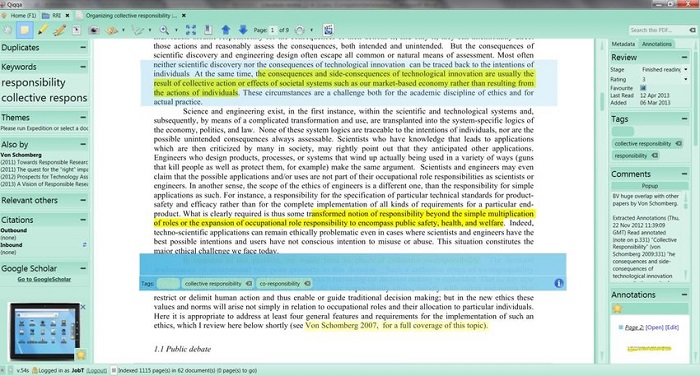
Vantaggi:
- Scarica velocemente più file PDF
- Offre molti strumenti di editing per PDF
- Permette di aprire file PDF direttamente dal web
Svantaggi:
- Interfaccia non a misura d'utente
Conclusioni
In questo articolo hai imparato a conoscere quali sono i migliori reader PDF che possono aiutarti ad aprire e a leggere facilmente i tuoi file PDF. Tra questi, ti consigliamo caldamente EaseUS PDF Editor, in quanto è l'unico che ti permette non solo di leggere i tuoi PDF ma anche crearli, editarli e gestirli con pochi semplici click.


![[Gratuito] Come rimuovere lo sfondo da un PDF su Windows/Online?>](/images/en/video-editor/related-articles/28.jpg)
